导读只要上网,每天你都会到各种各种的资讯,今日小编也是到网上收集了一些与如何注册ICQ账号ICQ注册账号教程相关的信息,那么下面分享给大家一
只要上网,每天你都会到各种各种的资讯,今日小编也是到网上收集了一些与如何注册ICQ账号ICQ注册账号教程相关的信息,那么下面分享给大家一起了解下吧。
如果说你生活在国外,或者有些国外的朋友,那么肯定要使用到ICQ这款通讯软件,因为ICQ在国外非常流行,就相当于国内的腾讯QQ,那么ICQ如何注册呢?接下来给大家介绍一种ICQ注册账号的方法。
1、首先登录ICQ的官网首页。点击右上角的“join icq”进行注册
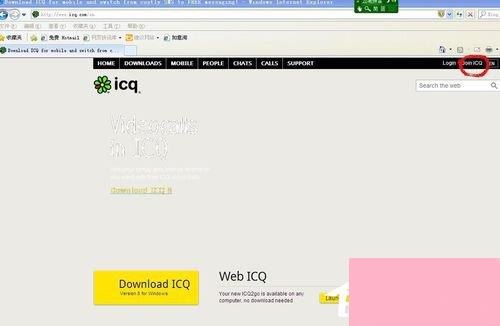
2、按提示填名字和电话号码,如果不想用电话号码注册,而改用邮箱注册,点下面的“I don‘t have a mobile phone number”
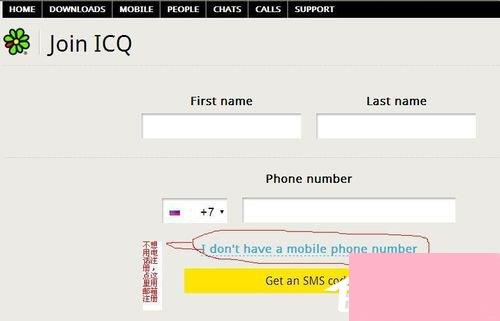
3、按照提示填好,然后点击注册按钮进行提交。
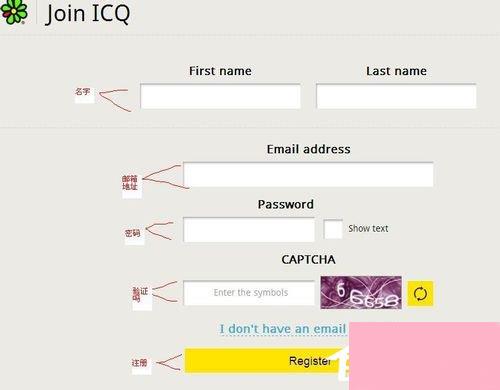
4、注册成功,然后提示你要进行电子邮箱验证。
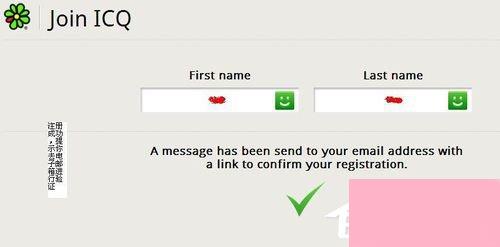
5、可以看到难证的电子邮件。我这里的邮件是经过邮箱翻译的,原件是左边的英文邮件,右边是邮箱带有的翻译功能翻译出来的。点击验证连接,或将连接复制到浏览器打开都可以。
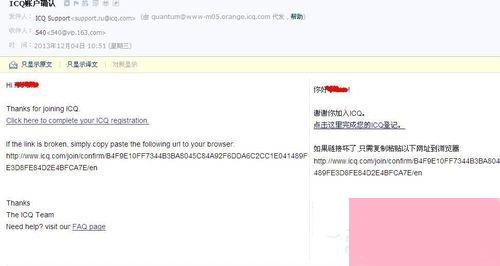
6、提示验证成功。可以用电子邮箱登录了。其实ICQ还有客户端的,就如图上的一样。想要下载客户端的话,回到首页。
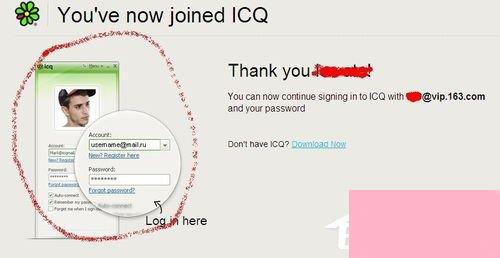
注册完成后可以前往系统之家官网下载ICQ这款应用,安装完成后输入正确的账号密码就可以和国外的朋友聊天啦,并且除了一些流量费用之外其他都是免费的。
通过上面的介绍,相信大家对于这个如何注册ICQ账号ICQ注册账号教程也有了一定的了解了,希望小编精心整理的这篇内容能够解决你的困惑。